怎么清理钉钉占用的手机内存 如何清理钉钉占用的手机空间
时间:2023-08-20 来源:互联网 浏览量:
怎么清理钉钉占用的手机内存,随着钉钉的普及,越来越多的人选择使用这款通讯工具,但也随之带来了一个问题:钉钉占用了大量的手机存储空间和内存,这不仅会影响手机的性能,还会使其变得卡顿甚至崩溃。许多用户纷纷寻找方法来解决这个问题,那么该如何清理钉钉占用的手机内存和存储空间呢?下面我们就来一同了解解决方法。
方法如下:
1.首先打开钉钉,点击左上角的头像按钮。
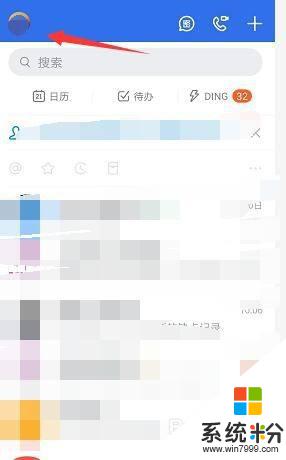
2.进入界面点击下面的设置按钮。
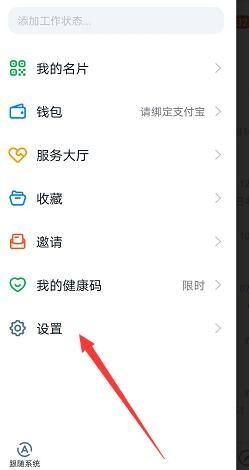
3.然后可以看到有一个通用按钮,点击进入。
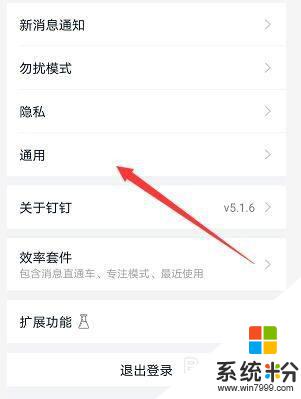
4.可以发现最下面有一个一键清理,点击打开即可。
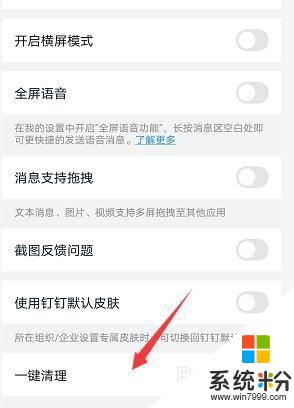
5.上面就会显示目前可以安全清理的缓存是多少,点击一键清理。
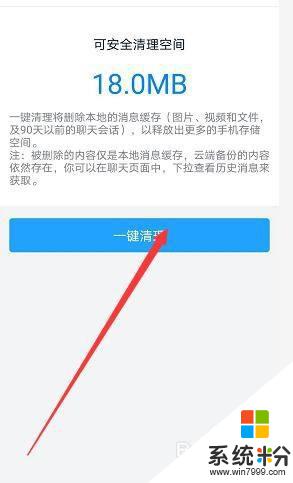
6.清理成功以后,点击下面的完成按钮就可以返回了。
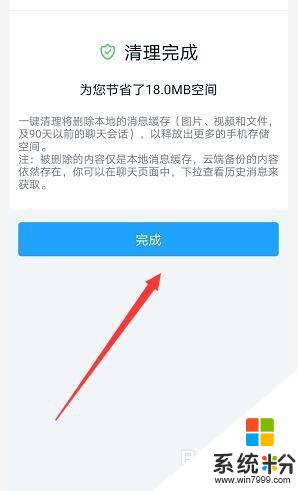
7.总结:
1、打开钉钉,点击头像。
2、点击设置按钮。
3、然后选择通用。
4、点击下面的一键清理缓存即可。
以上就是如何清理钉钉占用的手机内存的全部内容,如果您遇到类似的问题,可以参考本文中介绍的步骤进行修复,希望这些提示能对您有所帮助。
我要分享:
电脑软件热门教程
- 1 笔记本电脑资源管理器未响应 Windows资源管理器未响应的解决方法
- 2 如何删除电脑账户 删除电脑账户的方法有哪些
- 3 怎麽解决东芝L630-08R重装系统后不能上网的问题,东芝L630-08R重装系统后不能上网的解决方法
- 4PC电脑通过iPhone上网有哪些方法 PC电脑怎么通过iPhone上网
- 5Mstar V59方案液晶电视怎样测试有没亮点坏点 Mstar V59方案液晶电视测试有没亮点坏点的方法
- 6excel2007怎么做双层饼图,excel2007做双层饼图的方法
- 7电脑上的文件如何传到iphone上 电脑上的文件传到iphone上的方法
- 8如何把手机里的文件传到电脑 把手机里的文件传到电脑的方法有哪些
- 9电脑成功连接wifi却一直在获取IP怎么办?电脑成功连接wifi却一直在获取IP的处理方法。
- 10海尔Haier笔记本电脑开机进入BIOS的方法
